今日のコマンド@pdftk
電子書籍・・・そんな大袈裟なものではありません。
コンピュータ・ネットワーク系の本は頻繁に、
また無線関係も時々購入しますが、特にコンピュータ
・ネットワーク系は、立ち読み程度では無理だけど、
わずか数ページの情報が欲しいために購入せざるを
得ないことも多々あります。
本として取っておくと、本棚はすぐ溢れてしまいます。
そんな時は必要なページだけスキャナにかけて、PDF
ファイルにして保存しておきます。
ついなくしてしまいそうな重要なメモや、手書きで
書いた検討中の回路図なども同様に保存しておきます。
いろいろなやり方があるのでしょうが、拙生はGIMPを
起動して、画像生成にあるスキャナの読み込みから
PDFにして保存します。
周囲の余計なものの除去や傾き・歪補正、明度や
コントラストの補正など、GIMPが一番簡単だからです。
こうして出来た単独でのPDFファイルをページとして
1冊の本のようにしたり、メモなどを系統でまとめる
方法はいろいろ有りますが、拙生はコマンドでやります。
使用するアプリは【pdftk】です。
ubuntuではソフトウェアセンター、またはコマンドで
インストールします。
$ sudo apt-get install pdftk
もし統合したい 0.pdf 1.pdf 2.pdf が
ドキュメント/CentOS7-Book/ に置いてあるとしたら、
パスの分打ち込みが少なくて良いので、
$ cd ドキュメント/CentOS7-Book/
として、カレントディレクトリにしてから
次のコマンドでcentos7.pdfとして統合します。
$ pdftk 0.pdf 1.pdf 2.pdf cat output centos7.pdf
とすると、同じディレクトリに単独だったPDFファイルを
統合したcentos7.pdfが作成されます。
統合前の単独のPDFファルはそのまま残ります。
統合の例ですが、サイズを揃えたり明度・コントラストの
補正などはしていません。
⇒ centos7
実に簡単です。
pdftkはいろいろなことが出来ます。
ページの結合や逆にページ毎に分割なんてのは朝飯前。
抽出・回転・透かし・スタンプ・パスワードロック・解除
添付ファイルの付加・取り出し・メタデータを編集
$ pdftk A=1.pdf B=2.pdf cat A Bsouth output 1-2.pdf
上記コマンドで1.pdfを180度回転させて2.pdfと統合させて
1-2.pdfとする、なんてこともできちゃいます。
BsouthはBを180回転するの意味で、方位などを角度としています。
north : 0°
south : 180°
east : 90°
west : 270°
こんなのもありますけど。
left : -90°
right : +90°
down : +180°
プロ仕様のDTPツールもありますが、拙生はこれで十分。
GUIで操作するならソフトウェアセンターからインストールできる
PDF Chainあたりが同等機能でしょう。
*ソフトウェアセンターにあるもので必要な機能が足りるなら、
迷わずセンターからインストールしましょう。
メンテナンス(アップデートやアンインストール)が楽です。
ubuntuに精通しないうちは、それ以外を探すのは、欲しい機能が
ない場合や、センターでまだ扱っていないアプリの最新版を
どぉしても使用したい時などに止めましょう。

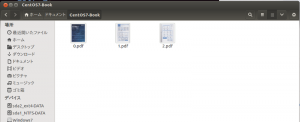
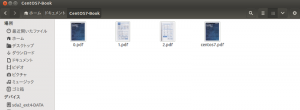


最近のコメント